Jak zrobić zdjęcie pełnego ekranu podczas dzwonienia
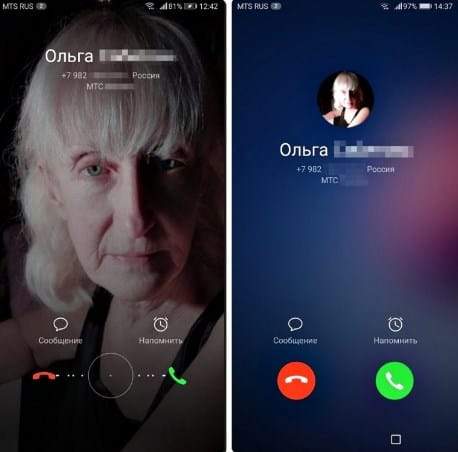
- 2820
- 715
- Klara Kopeć
Treść
- Krok pierwszy: Pobierz odpowiedni telefon aplikacji
- Pobierz wersję Google Phone (zbudowane -in)
- Pobierz kolejny callist od trzeciego programistów
- Krok drugi: Aktywacja trzeciego telefonu aplikacyjnego
- Krok trzeci: wyłączenie standardowego telefonu aplikacji
Telefon aplikacyjny na smartfonie Android jest używany do akceptowania i wykonywania połączeń. Mówiąc dokładniej, telefon aplikacji to interfejs połączenia. Android to niezwykle elastyczny system operacyjny, więc prawie wszystko można na nim zmienić, w tym interfejs okna wywołania. W tym artykule dowiemy się, jaka aplikacja jest telefonem, jak ją zmienić i dlaczego jest to konieczne. Należy pamiętać, że ten artykuł nie będzie przydatny dla wszystkich, ponieważ możesz zastąpić aplikację tylko w wersji 6 Androida.0 Marshmallow i powyżej.
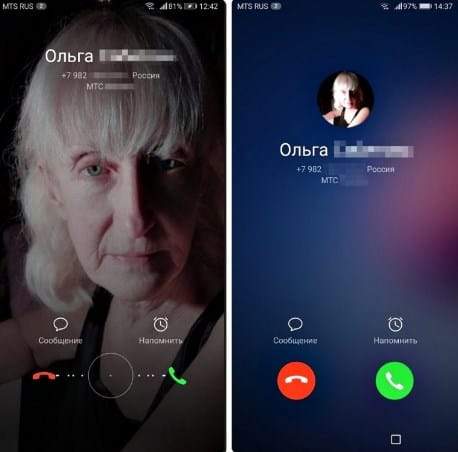
Jest również mało prawdopodobne, aby ta wymiana działała na oprogramowaniu układowym trzeciego, na podobieństwie Oneui, Emui, Flyme itd., Ponieważ programiści tego oprogramowania tworzą własny interfejs aplikacji i nie pozwalają właścicielom smartfona na zmianę tego interfejs. W jakim przypadku ten artykuł może być dla Ciebie przydatny?
- Artykuł będzie przydatny tylko dla tych, którzy mają Android w wersji 6.0 Marshmallow i powyżej. Aby sprawdzić wersję, przejdź do ustawień smartfonów, a następnie przewiń do samego dołu i kliknij „przez telefon”, między innymi, znajdź tam „wersję oprogramowania”, a wersja Androida zostanie tam wskazana;
- Artykuł jest przydatny dla użytkowników z „czystym” urządzeniem z Androidem, to znaczy bez obecności różnych oprogramowania układowego. Oprogramowanie układowe jest wskazane w ustawieniach „w telefonie”. W przypadku oprogramowania układowego trzeciego, opisane działania najprawdopodobniej nie będą działać, ale warto spróbować;
- Metoda jest odpowiednia dla dowolnych urządzeń, nawet bez praw głównych. Jeśli masz dostęp do roota, możesz zainstalować specjalny bliźniak określony na forach dla tych, którzy znają i pobierają osobny interfejs dla telefonu pomimo wersji Androida, oprogramowania układowego i tak dalej.
Co możemy uzyskać, zmieniając telefon aplikacji? Po zmianie telefonu aplikacji całkowicie zmieniamy interfejs okna dzwonienia. To znaczy menu liczby liczb, menu najnowszych połączeń, menu wybranych kontaktów, menu połączenia przychodzącego i menu połączenia wychodzącego. To pozwoli ci ustalić duży obraz kontaktu podczas połączenia.
Możesz zastąpić dane menu z kilku powodów:
- Dodaj duże zdjęcie kontaktu do interfejsu podczas połączenia przychodzącego lub wychodzącego. Oznacza to, że gdy ktoś do nas dzwoni, zobaczymy jego zdjęcie zainstalowane wcześniej w książce telefonicznej;
- Dzięki zmianie menu otrzymujemy wygodniejszy i responsywny interfejs. Ta operacja może być przeprowadzona w celu eliminacji błędów, dodawania nowych funkcji lub zmiany interfejsu na rzecz wygodniejszego rozwiązania;
- Zmiana jest również przydatna dla miłośników pięknych animacji, przyjemnego menu w stylu materiału i tak dalej.
Jeśli masz dość wyglądu cielęcia lub w nim przyjemnych funkcji, możesz to zmienić na następującą metodę. Przeanalizujemy zmianę w zastosowaniu telefonu o kilka kroków i napiszemy o każdym jak najbardziej szczegóły.
Krok pierwszy: Pobierz odpowiedni telefon aplikacji
Aby wykonać pierwszy krok, jesteśmy bezpośrednią drogą na forum 4PDA. Możesz pobrać aplikację telefoniczną z oficjalnego sklepu z aplikacjami z Google o nazwie Play Market (lub Google Play), ale większość smartfonów nie obsługuje pobierania stamtąd, ponieważ wersja programu jest zbyt wysoka i zaprojektowana dla smartfonów z samego Google (to IS, Google Pixel, Google Pixel 2, Google Pixel 2 XL itp.
Możesz pobrać telefon z rynku pod następnym linkiem.
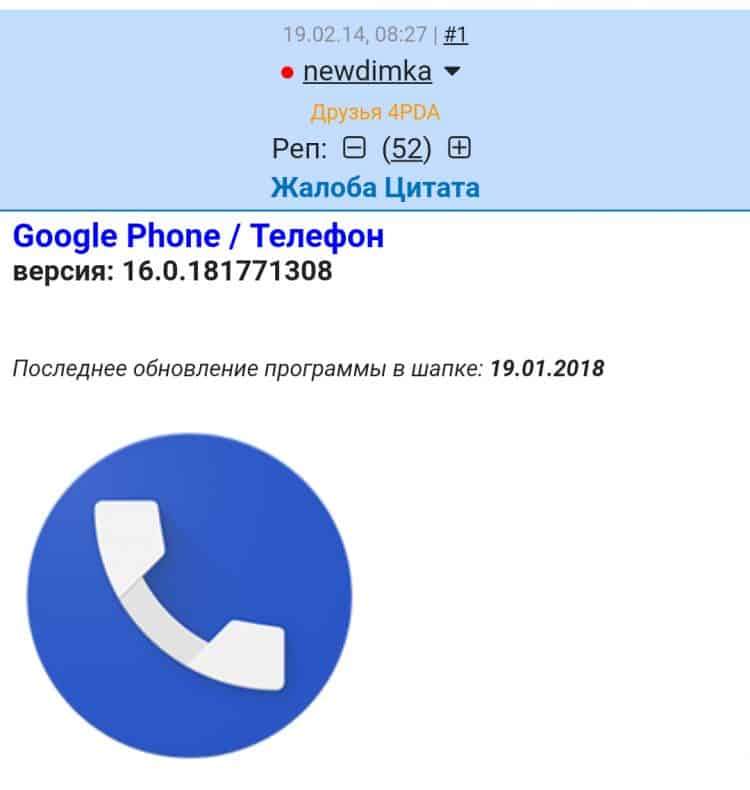
Jeśli aplikacja nie jest obsługiwana, będziesz musiał pobrać telefon z forum 4PDA, korzyść z Mingaling Mobblers na tej stronie jest mnóstwo. Aby zainstalować aplikację z forum, musimy zezwolić na instalację aplikacji z nieznanych źródeł. Aby to zrobić, przejdź do ustawień smartfonów, a następnie zakładka bezpieczeństwa i zainstaluj suwak na „VKL” w nim, naprzeciwko „Zezwalaj na instalację aplikacji z nieznanych źródeł”. W Android 8.0 i wyższe pozwolenie na instalację aplikacji z nieznanych źródeł odbywa się bezpośrednio dla aplikacji, która otwiera instalację z dowolnego źródła, więc jeśli masz Android 8.0 i powyżej - umożliwienie instalacji z nieznanych źródeł na karcie bezpieczeństwa nie potrzebuje.
Tak więc odwiedzamy stronę internetową 4PDA, a raczej jej forum i przechodzimy do osobnego motywu telefonu aplikacyjnego. Aby pobrać plik aplikacji, musisz zalogować się na forum, więc przed wyszukaniem aplikacji należy wprowadzić konto lub zarejestruj się na forum.
Motyw telefonu aplikacji jest dostępny pod następującym linkiem.
W tym temacie przewiń w dół i znajdź spoiler zatytułowany „Wersje z przeszłości” i otwórz. Będziesz miał listę wszystkich możliwych wersji aplikacji. Jeśli masz Androida 7.1.2 i poniżej - pobierz dowolną wersję aplikacji poniżej 11.0, od wersji 12.0 i powyżej nie są obsługiwane na tym oprogramowaniu. Jeśli jesteś szczęśliwym właścicielem Androida Oreo (8.0) i powyżej - pobierz dowolną wersję, możesz nawet rzeczywisty z samego kapelusza.
Możesz wybrać temat na czas nieokreślony. Niestety smartfon może obsługiwać bardzo niewiele wersji, więc nie bój się i instaluj wszystkie wersje. Być może pojawi się jakiś rodzaj. Uwaga: wersja 12.0 i powyżej nie jest obsługiwane na Androida 7.1.2 i poniżej. Lepiej umieść telefon w wersji 11.0 i poniżej, niezależnie od wersji systemu Androida. Ponadto, oprócz telefonu Google, możesz spróbować zainstalować twórcę od trzeciego producenta. Będziemy również o nich napisać poniżej.
Znalezienie odpowiedniej wersji jest całym problemem, ponieważ jest ich wiele i wszystkie z nich są rozproszone na forum, ale pomożemy Ci znaleźć interesujące. Wszystkie wersje aplikacji są podobne do siebie, ale różnią się projektem. Funkcjonalność są całkowicie identyczne. Tak więc są to interesujące motywy telefonu aplikacji na smartfonach z Androidem.Pobierz wersję Google Phone (zbudowane -in)
Klasyczny motyw z półprzezroczystym tłem pomalowanym całkowicie w kolorze karty SIM i dużym kwadratowym tłem w górnej części wyświetlacza. Przyciski sterowania balonem, takie jak przycisk rozładowania. Rurka jest pobierana przez stos na bok:
https: // 4pda.ru/forum/indeks.Php?ACT = FindPost i PID = 62903427 i Anchor = Zakp-62903427-1
Ten sam motyw klasyczny, ale z czarnym tłem:
https: // 4pda.ru/forum/indeks.Php?ACT = FindPost i PID = 62903427 i Anchor = Zakp-62903427-2
Motyw klasyczny, ale z gradientem na tle. Gradient migocze od koloru karty SIM do czarnego odpowiednio od góry do dołu:
https: // 4pda.ru/forum/indeks.Php?ACT = FindPost & PID = 66659621 i Anchor = Zakp-66659621-4
Ten sam temat z czarnym tłem i gradientem, tylko zdjęcie jest okrągłe:
https: // 4pda.ru/forum/indeks.Php?ACT = FindPost & PID = 65401653 i Anchor = Zakp-65401653-4
Klasyczny motyw z półprzezroczystym tłem pomalowanym całkowicie w kolorze karty SIM i z małym zaokrąglonym zdjęciem na górze. Przyciski sterujące są duże i znajdują się w środku, przycisk rozładowania od dołu. Rurka jest pobierana przez stos i wyrzucany z machnięciem w dół:
https: // 4pda.ru/forum/indeks.Php?S = & showTopic = 548940 & View = FindPost & p = 63923185
Pobierz kolejny callist od trzeciego programistów
Teraz spójrzmy na łydkę trzeciego. Różnią się funkcjonalnością i mają zupełnie inny wygląd. Jest ich wiele, ale wyróżnimy najciekawsze. Klikając następujący link, możesz wyświetlić zrzuty ekranu cielęcia, a jeśli Cię interesuje, pobierz go. Możesz pobrać wszystkie cielęta od producentów trzecich osób z oficjalnego sklepu aplikacji z Google o nazwie Play Market (lub Google Play). Niektóre mogą zawierać reklamę, niektóre płatne wersję, ale wszystkie działają. Oto najciekawsze pierścienie z rynku dla twojego smartfona z Androidem:
Kontakty i telefon - Drupe;
Kontakty +;
Exdialer - Dialer i kontakty;
Przechodnia i kontakty;
Telefon + kontakty i połączenia;
Numer kontaktów: prostszy;
Krok drugi: Aktywacja trzeciego telefonu aplikacyjnego
Teraz aktywujemy wcześniej pobraną aplikację do połączeń. Aby to zrobić, postępujemy zgodnie z poniższymi instrukcjami:
- Przejdź do dowolnego przewodu i zainstaluj aplikację telefoniczną. Jeśli pobrałeś połączenie z rynku, możesz przegapić ten przedmiot. Po instalacji powinieneś zostać napisany „Aplikacja jest zainstalowana”, jeśli nie, pobierz inną wersję lub wypróbuj trzecie połączenie z partii z rynku, o którym pisaliśmy wcześniej;
- Otwórz zainstalowanego dzwoniącego i zapewnij jej odpowiedni dostęp do telefonu, kontaktów i tak dalej.
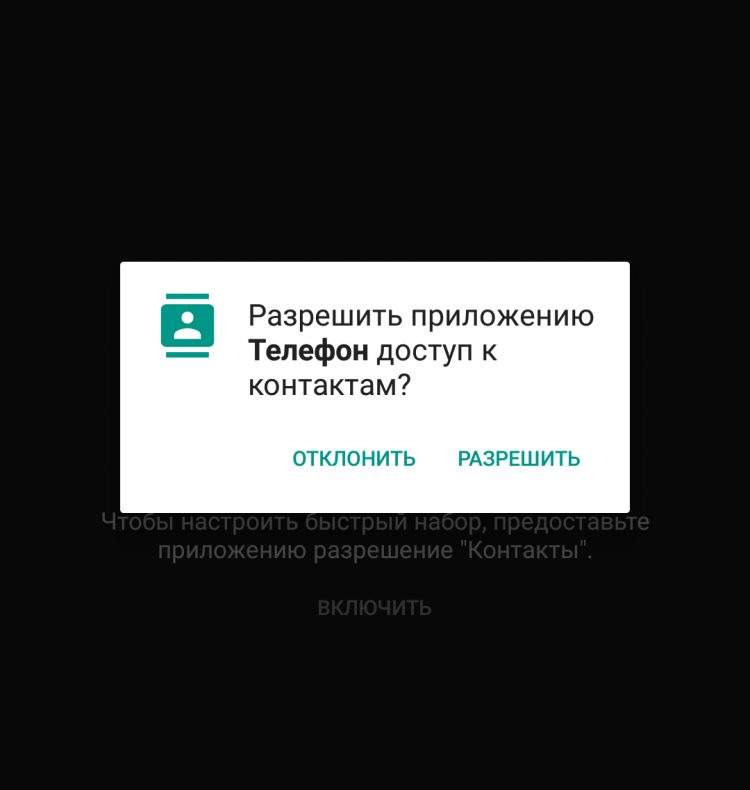
Krok trzeci: wyłączenie standardowego telefonu aplikacji
Teraz musimy wyłączyć standardowy telefon aplikacji. Aby to zrobić, postępuj zgodnie z następującymi instrukcjami:
- Przejdź do ustawień smartfonów, przewiń w dół do elementu „Dodatek” i otwórz je (w Android 8-10 musisz otworzyć menu „Dodatek i powiadomienia”, a następnie „Informacje o aplikacjach”);
- Kliknij trzy punkty w prawym górnym rogu i wybierz „Pokaż procesy systemowe”;
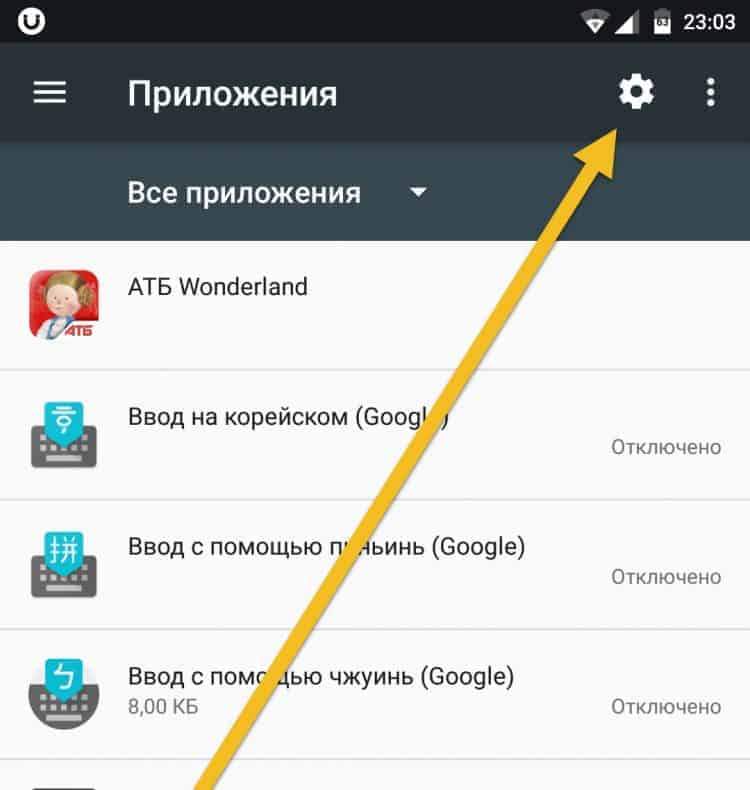
- Na liście wszystkich aplikacji znajdź telefon, a następnie otwórz go i kliknij „Wyłącz”;
Wszystko, standardowy telefon jest wyłączony. Teraz, jeśli zadzwonisz, muzyka będzie odtwarzana na smartfonie, a interfejs nie pojawi się, ponieważ po prostu nie ma aplikacji do wyświetlania interfejsu. Jeśli nagle coś jest nie tak z innym połączeniem, to po prostu wykonaj tę samą operację, tylko na końcu kliknij „Włącz”, a następnie po ponownym uruchomieniu smartfona wszystko stanie się na jego miejscu, standardowa aplikacja będzie działać, tak jak działało wcześniej.
- Teraz na tej samej liście aplikacji znajdź nowy telefon, który właśnie zainstalowałeś. Otwórz go i przewiń w dół do punktu „aplikacja do połączeń”. Po otwarciu tego elementu kliknij „Dodatek dla połączeń”, po czym wybierz Trzeciej aplikacji partii.
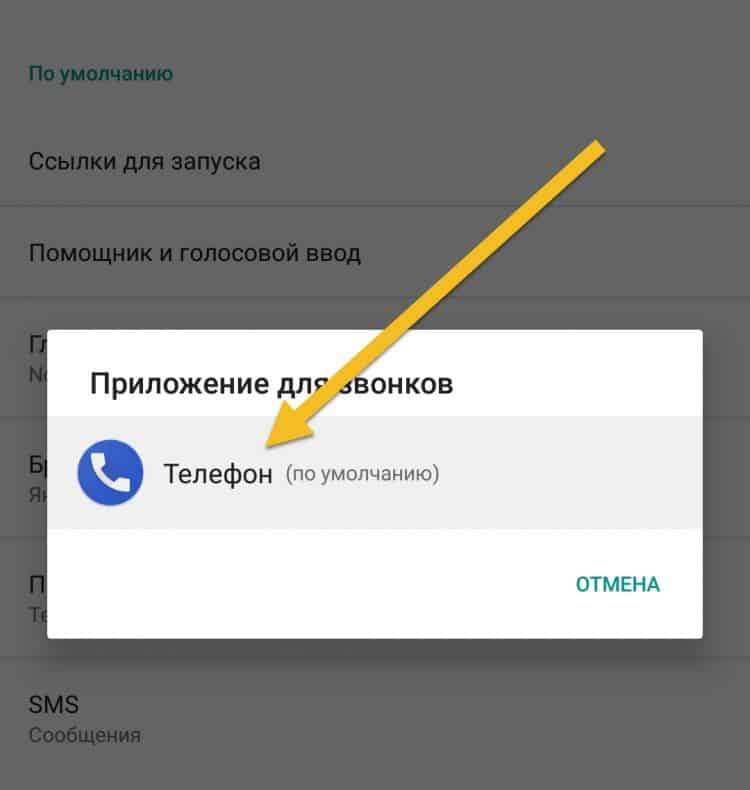
Po tych wszystkich akcjach możesz łatwo użyć trzeciego callist jako głównego. Jeśli coś się wydarzyło, po prostu włącz standardowego dzwoniącego i wszystko będzie dobrze (po włączeniu go lepiej jest ponownie uruchomić smartfon, ale opcjonalnie).

